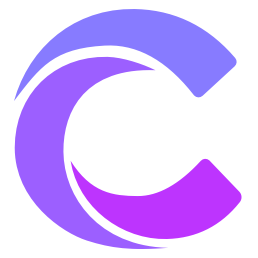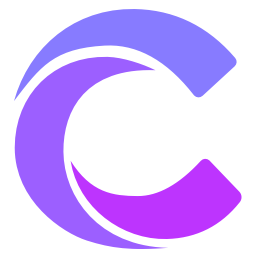基本的な@記号の使用
CursorのAI入力欄(Cmd K、チャット、ターミナルCmd Kなど)で、@を入力することで@記号を使用できます。ポップアップメニューが表示され、提案のリストが表示されます。このリストは入力に応じて自動的にフィルタリングされ、最も関連性の高い提案のみが表示されます。
キーボードショートカット
上下矢印キーを使用して提案リストを移動できます。Enterキーを押して提案を選択できます。提案がカテゴリ(例:Files)の場合、そのカテゴリ内で最も関連性の高い項目のみが表示されるようにフィルタリングされます。

Cmd Kのキーボードショートカット
上下矢印キーを使用して選択されたCmd K @記号リストを移動し、Enterキーを押して選択されたコンテキスト項目を展開/折りたたむことができます。ファイル参照の場合、Ctrl/⌘ Mを使用してファイル読み取り戦略を切り替えることができます。ファイル読み取り戦略についての詳細はこちらをご覧ください。
- キーボードショートカット
- Cmd Kのキーボードショートカット